AE制作人在印象派油画中划船的效果!
发布时间:2018-11-17 19:57:24

After Effects具有强大的合成功能,利用其抠像功能可以实现实拍元素与计算机图像的合成。本文以《图书馆印象漂流记》一则小视频的制作为例,谈一谈如何利用AE的抠像、层处理、摄像机等功能,制作人在油画中划船的效果。这则小视频是为参加暨南大学图书馆举办的校庆微视频征集大赛而制作的,视频的主要内容是:将暨南大学110周年校庆标识元素进行变形,形成“小船”;选择含有海洋、河流等共同元素的印象派油画,形成一个不间断的由“水”元素串联起来的场景片段;加入实拍的人物,形成人在印象派油画里划船穿梭的效果。通过人徜徉于油画艺术世界,以小见大,寓意在浩瀚的知识里学海泛舟。整个小视频使用了《日出·印象》(莫奈)、《星空》(梵高)、《青蛙塘》(雷诺阿)、《威尼斯大运河》(马奈)、《大碗岛的星期天下午》(修拉)等油画,这里仅选取印象派画家修拉的《大碗岛的星期天下午》来展示制作的过程。

Step1、“ 小船”素材
创意“小船”由暨南大学110周年校庆标识变化而成。将原来分散的标识元素(如图1)挪移形成一个类似小船的整体,将红色的吉祥标志移动到后面,作为小船的旗帜,最后形成“小船”(如图2)。

图 1

图 2
Step2、油画素材分层
油画素材分层主要利用抠像技术。抠像部分在Photoshop里面完成,将《大碗岛的星期天下午》(如图3)中的人、动物等按空间组合逐层分离出来,同时修饰抠取图像后的原图背景,尽量不影响最后的效果。考虑到在最终的后期合成中,由于利用了虚拟摄影机的推拉效果,有些素材并非前前后后一直呈现在场景中,因此抠取图像过程中对复杂部分可作灵活处理。完成油画元素的图层分离后,如图4所示。将文件存储为psd格式文件,方便导入AE。

图 3

图 4
Step3、实拍人划船动作
为方便将实拍素材与油画合成处理,人划小船的动作素材通过搭建简易绿屏幕布场景来拍摄(如图5),人划船的取景角度要结合油画中河流的位置来设计,也即拍摄角度大致位于人的左前方30°位置,这样才能更好地实现合成镜头匹配,实拍素材命名为“划船”。

图 5
Step4、合成制作
1、导入素材
打开AE软件,导入素材,导入的素材包括“小船”、“划船”、“大碗岛的星期天下午”。在导入图片素材“大碗岛的星期天下午” 时要采用按图层分层方式来导入,在弹出的对话框中将导入种类选为“合成-保持图层大小”,如图6所示。这样,导入的素材在合成软件素材窗口中自动生成素材文件夹和一个合成,如图7所示。
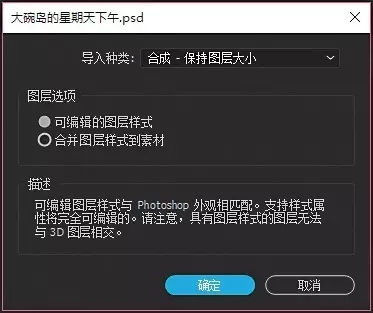
图 6
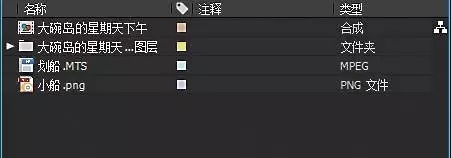
图 7
2、绿屏抠像
选择AE主菜单“合成”|“新建合成”,将合成命名为“人划船”,设置“预设”为“PAL D1/DV”,“持续时间”设为10 秒。将“小船”、“划船”素材拖拽至“时间线”,并将“划船”放置于“小船”图层上方,适当调整图层大小。由于“划船”是绿屏实拍,所以要进行抠像。先使用工具栏里的钢笔工具进行框选,去除绿屏以外的杂乱背景,如图8所示。选择主菜单“效果”|“抠像”|“keylight(1.2)”,为“划船”图层添加抠图效果。在效果控制台选择“Screen Colour”后面的吸管工具,然后用吸管在绿屏上点击,但抠像效果不理想,如图9所示, 需要调整效果参数。在效果控制台,将“View”模式切换到“Screen Matte”蒙版模式,以方便观察效果。点开“Screen Matte”选项,分别调整“Clip Black”、“Clip White”参数,使要保留的人物区域为白色,要去除的背景为黑色,如图10所示。

图 8

图 9

图 10
将“View”模式切换到“Final Result”,查看效果。调整“Screen Gain”参数,适当增加“Screen Preblur”。通过设置相关参数 (如图11),实现最终抠图效果,如图12所示。
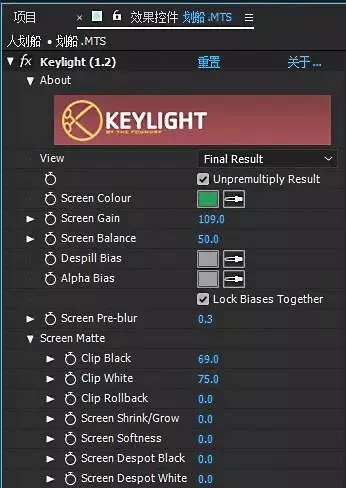
图 11

图 12
在时间线窗口,将“划船”图层放置于下方,调整人的大小和位置,使船形成一种遮罩效果,形成人划船的逼真效果,如图13所示。按住“划船”图层后面的按钮, 将其拖拽至“小船”图层,使两个图层形成父子级关系,如图14所示。将人与“小船”绑定,人会随着“小船”的移动而移动,人划船作为一个整体就完成了。

图 13
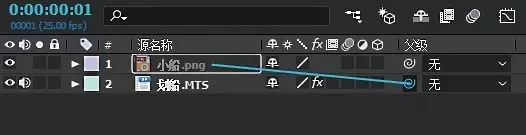
图 14
3、设置“人划船”在油画中的位移动画
双击合成“大碗岛的星期天下午”,选择主菜单“合成”|“合成设置”,将合成“持续时间”设为10秒。将“人划船”合成拖至“大碗岛的星期天下午”合成中,并将其图层位置放在背景层的上方,如图15所示。为方便编辑,点击图层前面的眼睛,先关闭除“大碗岛背景”、“人划船”以外的图层的可见性,这样方便调整人在整个图像中划船的位置,同时打开图层后面的三维属性开关(见图15)。
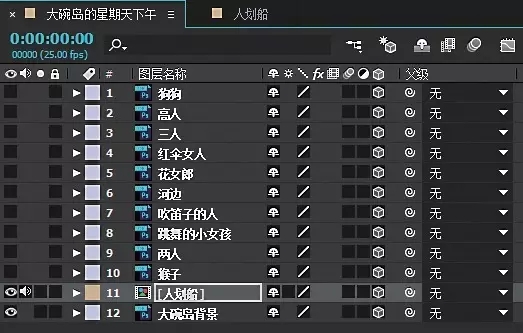
图 15
制作“人划船”的位移动画。打开“人划船”图层的“位置”、“缩放”、“Z 轴旋转”属性前面的关键帧开关,为属性设置关键帧记录。分别设置“人划船”在时间线0秒处的位置大小(见图16)和10秒出的位置大小(见图17)。为了使小船在水面的效果更加逼真,接下来,通过控制“Z 轴旋转”参数,设置小船的浮动效果,在0秒位置设置参数为-8.0°,在1秒位置设为8.0°,在2秒位置设为-8.0°,以此类推,形成规律,这样小船的浮动就制作出来了。
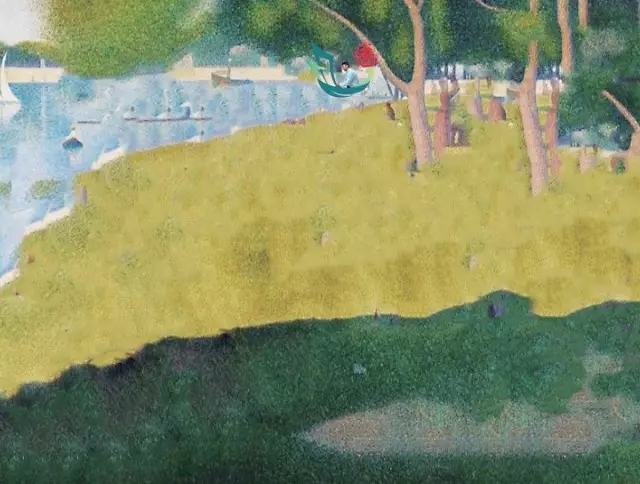
图 16

图 17
4、制作水波特效
关闭除背景层以外的所有图层的可见性,选中“大碗岛背景”图层,按Ctrl+D快捷键复制图层,命名为“水波”,利用钢笔工具在“水波”图层中勾选出河水,如图18所示。打开“水波”图层下面的属性,设置蒙版羽化参数,如图19所示。接下来,制作水波特效。选择主菜单“效果”|“扭曲”|“湍流置换”,为“水波”图层增加水波效果,在效果控制台,打开“大小”前面的关键帧开关,为该选项设置关键帧,在设置“大小”第1 秒为2,第10秒设为11,将“复杂度”设为2.8,如图20所示,水波效果就形成了。

图 18
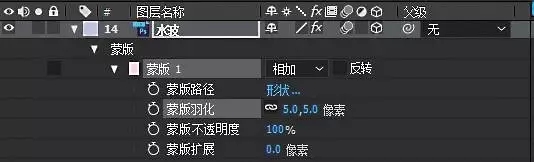
图 19

图 20
由于小船在水波中穿行时,船底有一部分应该是浸在水中的,所以,需要制作一层水波遮罩。复制“水波”图层,并将其命名为“水波遮罩”,将其放在“人划船”图层上方。选择钢笔工具,调整“水波遮罩”的钢笔路径遮罩,使水波遮住船底的一部分,小船便很逼真地融合在了水波中(如图21)。

图 21
5、建立摄像机并设置元素位置
选择主菜单“图层”|“新建”|“摄像机”,建立默认“摄像机1”。打开所有图层的可见属性,将视图切换到“自定义视图1”,将图层素材的位置进行调整,使油画中的人物、动物等与背景图层产生一定的距离,如图22所示。
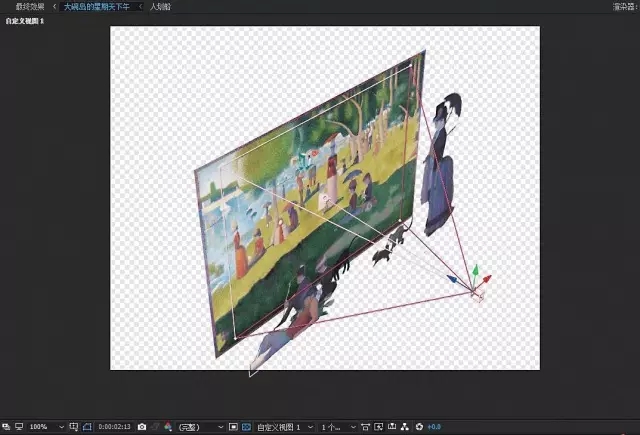
图 22
6、制作油画人物位移动画
这里以图层中的“红伞女人” (见图23)为例,使用AE的操控点工具来制作人物摆动,配合位移动作,形成整体的行走动作。先制作人物行走,人物在图中行走距离不必太大,通过“位置”、“缩放” 关键帧设置,很容易实现人物的移动。然后,选择操控点工具,点击“红伞女人”,在红伞位置、人物的脚下等关键位置设置主操控点,如图24所示,然后通过控制主操控点,使人物适当变形,配合位置移动形成行走动作。这样人物就动起来了。

图 23
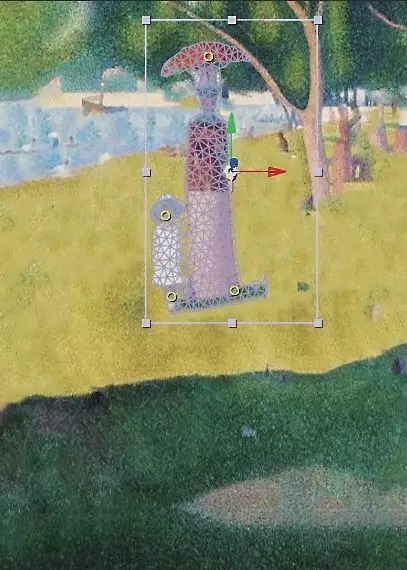
图 24
7、制作摄像机动画
将时间线定位在9秒位置处,选择“摄像机1”图层,展开摄像机的“变换”属性,打开“目标点”、“位置” 属性的关键帧记录(见图25),第9秒位置就自动记录了当前的参数。这一操作步骤是为了实现摄像机在第9秒钟完成运动镜头,形成摄影机的全景定格画面,并持续到结束。
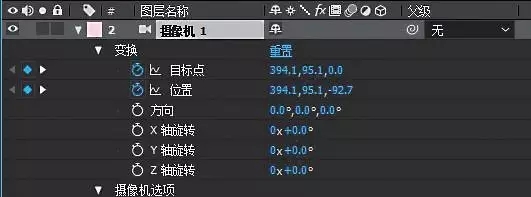
图 25
将时间线定位至0秒位置,选择工具栏的统一摄像机工具,按住“Shift”键,使用鼠标设置摄影机运动。“Shift+鼠标左键”为前后推拉效果,“Shift+鼠标中键”为上下升降效果,“Shift+鼠标右键”为摇镜头。通过调整,将0秒处的镜头设置为近景特写,如图26所示,向左移动摄像机,做出平移镜头效果,将3秒处的镜头设置为小全景,如图27所示。继续移动镜头,同时向后推镜头,将5秒处的镜头设置为远景(如图28)。复制5秒处的摄像机“目标点”、“位置”参数关键帧,将其粘贴在5-7秒这段时间内,这样就设置了一个持续2秒钟的静止镜头,镜头中,人划着小船向左行驶。7秒钟至9秒钟由软件自动计算结果,形成向后拉镜头效果,在9秒钟形成大全景,持续到10秒结束,整个摄像机动画也就完成了,效果如图29~图36所示。

图 26

图 27
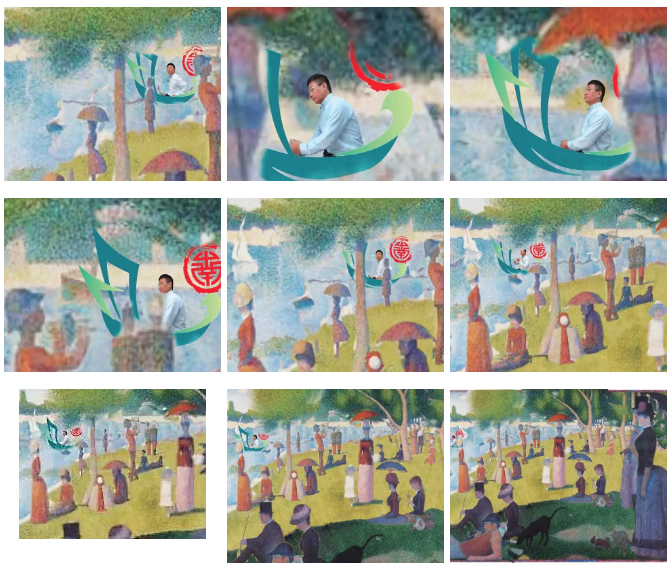
图 28-36
8、渲染输出
最后是渲染输出,在输出视频之前,点击时间线图层上的运动模糊按钮,打开运动图层的运动模糊效果,使运动效果更符合现实。最后加入渲染列队,输出视频片段。
制作体会:
作为专业的后期合成软件,AE的抠像、合成、调色功能十分强大。本文案例综合运用了AE的抠像、图层、扭曲特效(湍流置换)、三维空间、摄像机动画等功能,完成一则实拍+CGI的视频合成,但运用的水平还比较基础。
在文化产业上升为支柱产业的大背景下,数字媒体艺术创意时代,文化创意从业人员不仅要有创意点子,更要掌握先进创意技术,能够运用Photoshop、After Effects、Maya等创意工具。技术是创意的支撑,创意是技术的灵魂,技术与创意相辅相成,进行创意要理解并掌握数字媒体设计技术,并在实践中开拓创新。苏东坡在《石钟山记》里说:“士大夫终不肯以小舟夜泊绝壁之下,故莫能知;而渔工水师虽知而不能言。此世所以不传也。”创意就像石钟山的美,创意人才不仅要用细腻的感受和探索的勇气去发现创意,还要“能言”,能运用技术把创意创造成产品,这样才能做出创意,才能发展创意产业。
(本文转载于影视制作(ID:yszz_zz),文/暨南大学文学院,作者:田敬辉)
学员作品赏析
热门课程
专业讲师指导 快速摆脱技能困惑相关文章
多种教程 总有一个适合自己专业问题咨询
你担心的问题,火星帮你解答-
如何选择信阳3D建模培训:开启数字创意未来之门
-
在数字时代,短视频热潮席卷全球,聊城短视频培训为本地创作者打开了新机遇之门。短视频平台如抖音、快手成为内容消费主流,聊城作为山......
-
在当今影视行业蓬勃发展的背景下,驻马店影视后期培训成为许多追求职业梦想者的首选路径。随着数字技术的飞速进步,后期制作不再局限于......
-
肇庆室内设计师培训:点亮空间的艺术之路
-
开启数字创意旅程
-
许多人常问,唐山室内设计师培训哪家好?在当今快速发展的城市环境中,这已成为追求职业转型的热门选择。随着居民生活品质的提升和房地......

 火星网校
火星网校
















